Comment ajouter l'AirPlay à la barre de menu sur un Mac ?
Les Mac sont dotés de nombreuses fonctionnalités, mais il peut parfois être difficile de les retrouver. Aujourd'hui, nous nous intéressons à l'une des fonctionnalités les plus largement utilisées d'Apple, AirPlay, et comment ajouter l'AirPlay à la barre de menu de votre Mac pour un accès rapide.
1. Où se trouve le menu AirPlay sur Mac ?
Pour la plupart des utilisateurs de Mac, vous devriez déjà pouvoir trouver le paramètre de l'AirPlay dans votre barre de menu.
Pour le macOS Monterey 12, le macOS Ventura 13 et le macOS Sonoma 14, le menu de l'AirPlay se trouve dans le Centre de contrôle, en haut à droite :
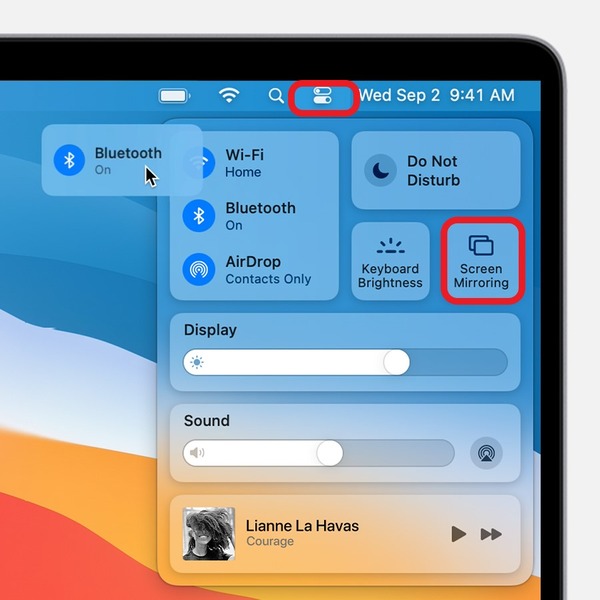
Vous pouvez également dévoiler l'option « Recopie de l’écran » depuis le Centre de contrôle et la déplacer vers la barre de menu. Il vous suffit de cliquer et de maintenir l'option « Recopie de l’écran » et de la déplacer à l'endroit de votre choix dans la barre de menu.
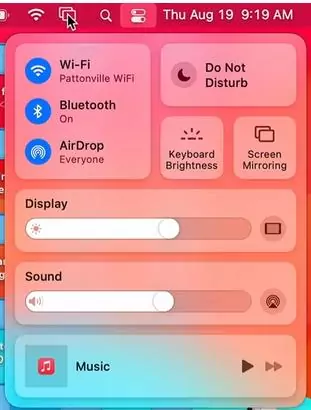
Cependant, pour les modèles fonctionnant sur des versions plus anciennes de macOS, comme macOS Big Sur 11 et versions antérieures, vous verrez l'icône de statut de l'AirPlay en haut à droite de la barre de menu :
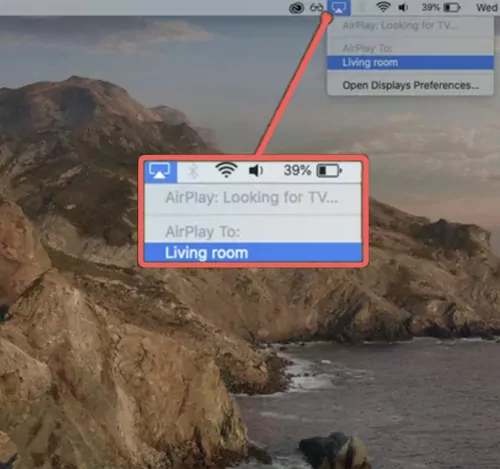
Tous les MacBook disposent-ils de l'AirPlay ?
La plupart des Mac modernes intègrent la fonctionnalité AirPlay. Voici les appareils Mac qui prennent en charge l'AirPlay :
- MacBook introduit en 2018 ou plus récent
- MacBook Pro introduit en 2018 ou plus récent
- MacBook Air introduit en 2018 ou plus récent
- Mac mini introduit en 2020 ou plus récent
- iMac introduit en 2019 ou plus récent
- iMac Pro
- Mac Pro introduit en 2019 ou plus récent
- Mac Studio introduit en 2022 ou plus récent
2. Comment ajouter l'AirPlay à la barre de menu ?
Si vous avez récemment effectué une mise à jour vers une nouvelle version de macOS et remarqué que l'icône de l'AirPlay a soudainement disparu de votre barre de menu, ou si vous avez accidentellement caché l'icône de l'AirPlay, il existe une option dans les paramètres pour réajouter l'AirPlay à la barre de menu.
Pour macOS Monterey 12 ou version ultérieure :
Voici comment ajouter l'icône de l'AirPlay à la barre de menu pour le macOS Monterey 12, le macOS Ventura 13, le macOS Sonoma 14 (ou version ultérieure) :
- Étape 1.Sélectionnez l'icône « Apple » dans le coin supérieur gauche de la barre de menu.
- Étape 2.Sélectionnez « Préférences Système » ou « Réglages Système ».
- Étape 3.Sélectionnez « Dock et barre de menu ».
- Étape 4.Dans la page Dock et barre de menu, sélectionnez « Recopie de l'écran » dans le menu de gauche.
- Étape 5.Activez l'option « Afficher dans la barre de menu ».
- Étape 6.Sous la bascule, sélectionnez l'option « lorsque actif » et réglez-le sur « toujours ».
- Étape 7.Vérifiez la barre de menu pour trouver la nouvelle icône de Recopie de l'écran (AirPlay).
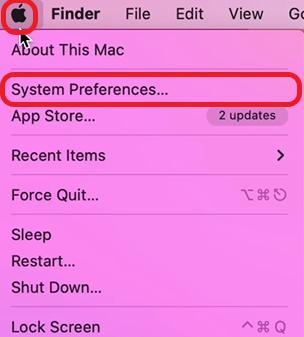
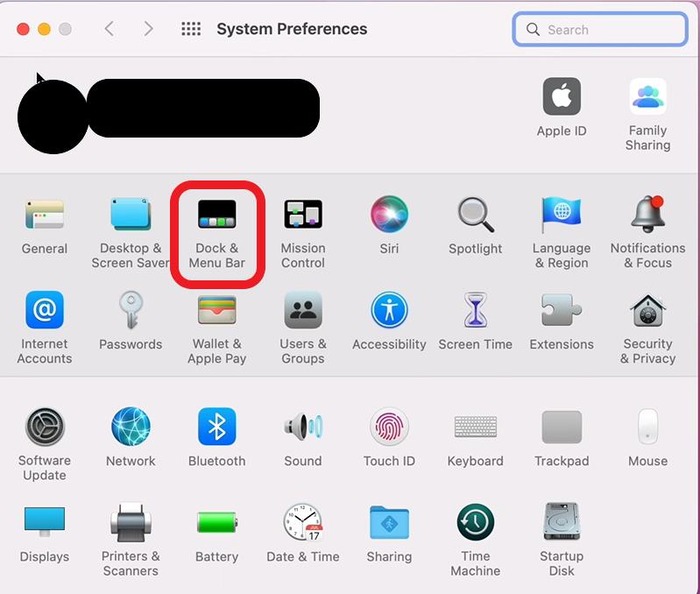
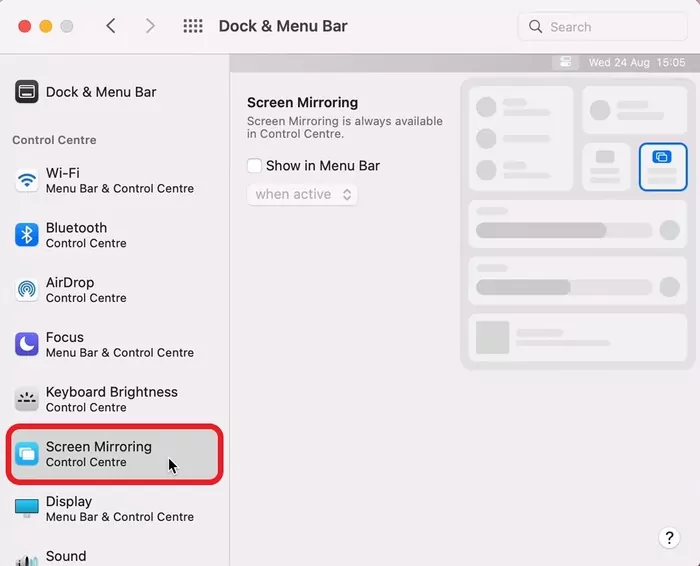
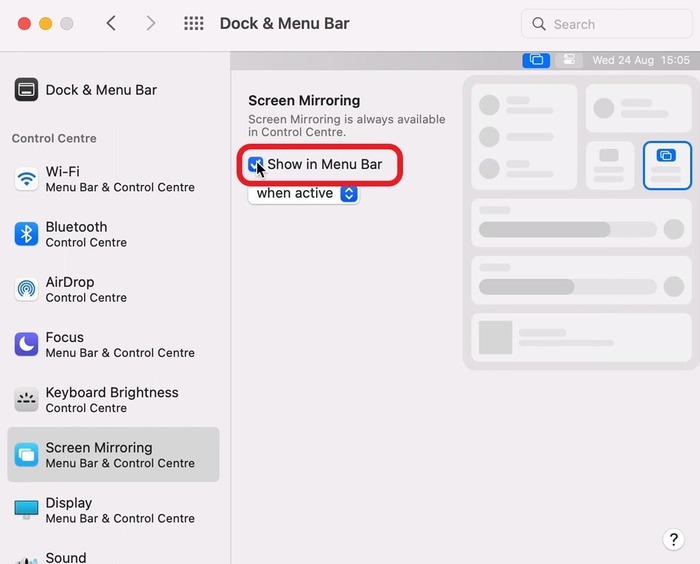
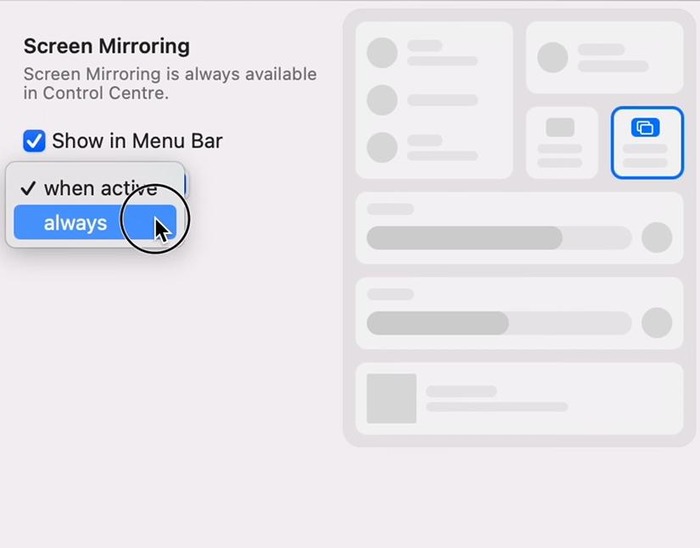
Pour macOS Big Sur 11 ou version antérieure :
Si votre Mac fonctionne sous macOS Big Sur 11, macOS Catalina 10.15 ou macOS Mojave 10.14, vous pouvez suivre les étapes ci-dessous pour ajouter AirPlay à la barre de menus :
- Étape 1.Ouvrez « Préférences Système ».
- Étape 2.Sélectionnez l'icône « Moniteurs ».
- Étape 3.Activez l'option « Afficher les options de recopie de l'écran dans la barre de menus lorsqu'elles sont disponibles ».
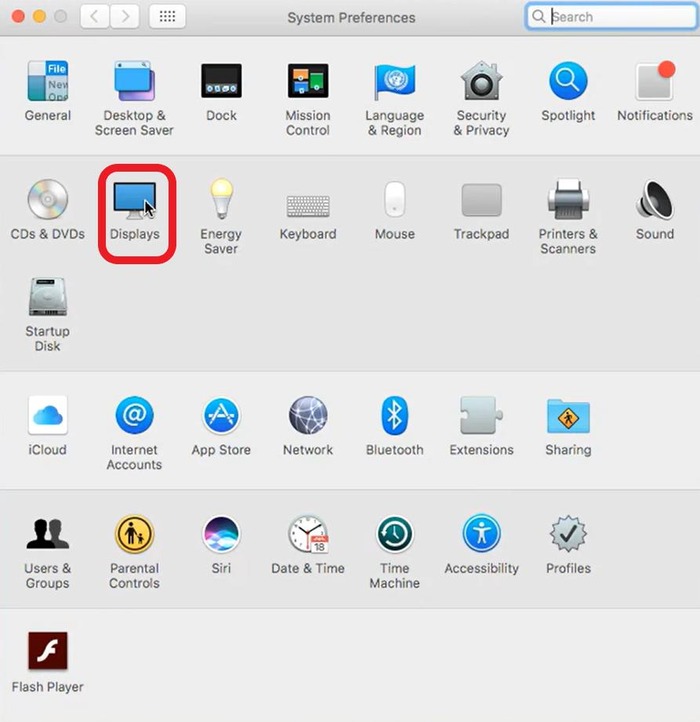
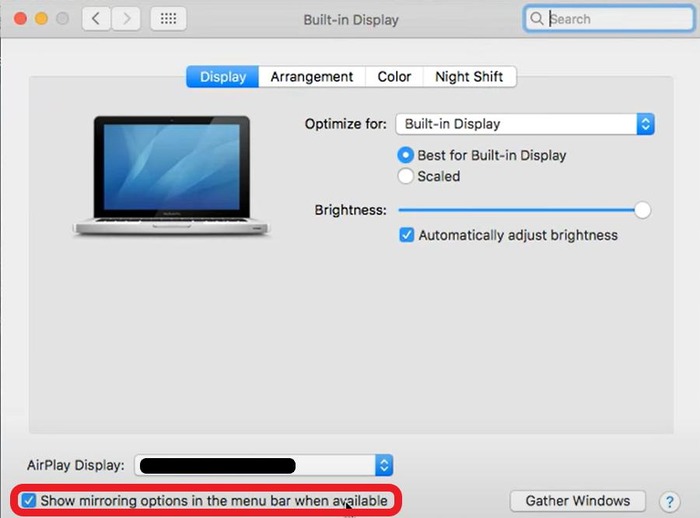
Après avoir ajouté l'icône de l'AirPlay à la barre de menus, vous pouvez cliquer sur l'icône et recopier l'AirPlay de votre Mac vers un téléviseur (compatible AirPlay) facilement.
3. Astuce bonus : Recopier l'écran d'un Mac sur n'importe quelle Smart TV
Bien que l'AirPlay fonctionne parfaitement en tant que solution native, il reste assez limité en termes de fonctionnalités avancées de diffusion et de support des plateformes. Toutefois, une application de mise en miroir d'écran tout-en-un comme AirDroid Cast peut fonctionner sur tous les appareils Mac et smart TV, ainsi que sur les PC Windows, les ordinateurs portables, les smartphones et tablettes Android, ainsi que sur les iPhones et iPads.
Comment mettre en miroir un Mac vers une smart TV via AirDroid Cast :
- Étape 1.Téléchargez et installez AirDroid Cast sur votre Mac.
- Étape 2.Sur votre smart TV, ouvrez un navigateur web et rendez-vous sur webcast.airdroid.com. Un code QR et un code de diffusion s'affichent à l'écran.
- Étape 3.Lancez AirDroid Cast sur votre Mac, cliquez sur « Diffuser vers », puis entrez le code de diffusion.
- Étape 4.Acceptez la demande de diffusion et l'écran de votre Mac sera diffusé sur le téléviseur.

4. Conclusion
En général, l'AirPlay se trouve dans la barre de menus ou dans le Centre de contrôle sur un Mac. Si l'icône de l'AirPlay est absente, essayez de la réajouter à la barre de menus via les Préférences Système.








Laisser une réponse.